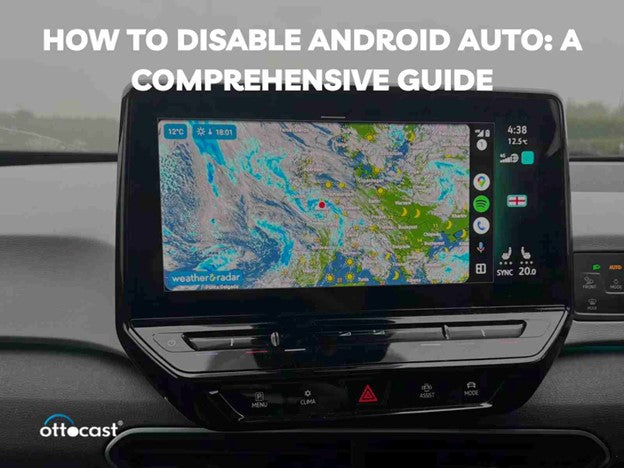Introduktion
Android Auto er en særlig funktion i biler, der gør det muligt for dem at synkronisere med smartphones til brug af navigation i bilen, musik og telefonopkald trådløst ved hjælp af stemmekommandoer eller blot et tryk på en knap. Ved at tillade sådan integration søger Android Auto at forbedre brugernes sikkerhed ved at minimere brugen af hænder til at få adgang til applikationer, der er afgørende for kørsel. Der er mange grunde til, at du måske føler behov for at slukke for eller endda helt afinstallere Android Auto. Nogle brugere bryder sig ikke om redundansen i designet af de to grænseflader, mens andre kan have problemer med at opretholde en stabil forbindelse. Derfor, hvis du spekulerer på, hvordan man slukker for Android Auto eller hvordan man afinstallerer det på forskellige enhedstyper og deres modeller, vil jeg starte denne guide med at vise dig, hvordan du gør netop det.
Afsnit 1: Forståelse af Android Auto-funktionalitet
Android Auto giver brugere mulighed for nemt at forbinde deres Android-smartphones til bilens infotainmentsystemer og få adgang til applikationer som Google Maps og Spotify fra enhederne. Android Auto kan betjenes enten via et USB-kabel eller trådløst via Bluetooth eller Wi-Fi. Man skal også have Android 6.0 og nyere og køre i biler fra 2016 og frem. For dem, der spørger, hvordan man får Android Auto til at stoppe med at åbne automatisk på en Samsung-enhed, eller hvordan man slukker for Android Auto Samsung, vil det være klogt først at undersøge, hvordan Android Auto er installeret og implementeret i bilen og telefonen. Man kan foretage justeringer i deres smartphoneindstillinger eller infotainmentsystemet, som i tilfælde med Toyota og Samsung-udstyr. Dette er meget gavnligt for dig, fordi det vil være lettere for dig at foretage ændringer for hvad end det er, du har brug for, så det ikke starter af sig selv.
Sektion 2: Forberedelse til at deaktivere Android Auto
Først, overvej hvordan du vil klare dig uden Android Auto, før du afbinder det helt. At deaktivere Android Auto kan være ret besværligt, da det kan være nemmere at bevæge sig uden en enhed; dette kan ændre den måde, en bilist bruger sin smartphone i bilen på. Der findes mange måder at sikkerhedskopiere data på, såsom backup- og synkroniseringsmuligheder, så man ikke mister tjenester knyttet til Android Auto. Det vil være en fordel for folk, der konstant bruger navigation, beskeder eller musikapps, da det giver dem mulighed for at se og gemme deres præferencer eller kontakter på en anden enhed. At gøre din telefon klar ved at sikkerhedskopiere alle dine kontakter, gemte steder eller mediefiler kan spare dig for frustrationer senere, hvis du vil slukke Android Auto permanent eller afinstallere det helt.
Sektion 3: Trin-for-trin guide til at deaktivere Android Auto på forskellige enheder
Metode 1: Afinstallation af Android Auto-appen
For helt at afinstallere Android Auto fra din enhed skal du gå til "Indstillinger," finde "Apps," og søge efter "Android Auto." Tryk på "Afinstaller" for at slette det. Dette vil sandsynligvis slette alt, så forhåbentlig hjælper det dig med at finde ud af, hvordan du slukker Android Auto på Samsung eller en anden Android-telefon.
Metode 2: Aktivering af Android Auto via appindstillinger
Hvis du ikke vil afinstallere, gå til "Indstillinger," tryk på "Apps," find "Android Auto," og vælg derefter "Deaktiver." Det beholder appen på din telefon, men den starter ikke automatisk.
Metode 3: Begrænsning af tilladelser
Gå til "Indstillinger," derefter "Apps," så "Android Auto," og til sidst "Tilladelser." Der deaktiverer du adgang til placering og telefon, så denne app ikke kører af sig selv. Dette vil være nyttigt for brugere, der vil besvare spørgsmålet: Hvordan stopper jeg Android Auto fra at starte automatisk?
Stop Android Auto i forskellige bilmodeller
Bilmodeller Instruktioner
Toyota: Via bilens display, gå til indstillinger>>Android Auto og tænd/sluk.
For Ford, Honda, BMW og Volkswagen: ved at gå til indstillinger gennem bilens infotainmentsystem kan man finde "Android Auto" og derefter blot slukke det.
Generel vejledning: fælles for alle køretøjer
For alle biler går du normalt til indstillingsmenuen i infotainmentsystemet, finder "Android Auto" og slukker det.
Sektion 4: Konfigurering af Android Auto for at stoppe automatisk opstart

Vil du stoppe Android Auto fra at starte hver gang, du forbinder til din bil? Skift bare auto-start præferencen.
Deaktiver automatisk start ved tilslutning til bilenÅbn din telefons app-indstillinger, åbn Android Auto, og find "Start Android Auto automatisk." Sæt denne til "Aldrig." Det er magien for dem, der vil kende tricket til, hvordan man stopper Android Auto fra automatisk at starte.
Konfigurer Bluetooth- og USB-indstillinger for at stoppe den automatiske forbindelse.
Gå derefter til din telefonmenu og åbn "Indstillinger," klik på "Tilsluttede enheder," vælg "Bluetooth," og fjern markeringen i boksen ved siden af "Forbind Android Auto automatisk, når USB er tilsluttet."
Afsnit 5: Alternative muligheder i stedet for at deaktivere Android Auto
Hvis formålet er at opgradere Android Auto-oplevelsen og ikke deaktivere den, er trådløse adaptere en bekvem måde at nyde Android Auto på, men i dette tilfælde er de ikke altid forbundet med et kabel.
1.A2Air Pro trådløs Android Auto-adapter
For de køretøjer eller motorcykler, der har fabriksinstalleret Android Auto, kan du forbinde trådløst til A2Air Pro for en problemfri, kabelfri oplevelse. Denne adapter understøtter telefoner med Android 11 eller nyere og forbinder via Bluetooth og Wi-Fi. Oplev automatisk forbindelse, gratis softwareopdateringer og en uafbrudt, stabil Android Auto-oplevelse.
Kabelfri forbindelse: Smid de kabler væk takket være Bluetooth og Wi-Fi, fordi denne adapter fungerer fuldstændigt trådløst ved at forbinde telefonen til Android Auto uden besvær.
Stabil ydeevne: Designet til en glat og uafbrudt Android Auto-oplevelse, der sikrer stabil forbindelse og pålidelig ydeevne på farten.
Automatisk forbindelse: Gør det nemt for brugeren med automatisk genforbindelse hver gang han går ind i bilen og ikke behøver at genoprette forbindelsen selv.
Problemfri opdateringer: Få gratis, nemme softwareopdateringer for at holde din adapter kørende på sit bedste med de nyeste funktioner og kompatibilitetsforbedringer.
Global rækkevidde: Den vil blive sendt globalt, så førere overalt ikke går glip af fordelene ved trådløs Android Auto.

2.A2Air Android Auto trådløs Bluetooth-adapter
Denne A2Air adapter bringer trådlig bekvemmelighed til de biler, der er udstyret med fabriksinstalleret Android Auto, så du kan nyde Android Auto via Bluetooth og Wi-Fi. På denne måde får du en problemfri forbindelse og en fortsat oplevelse. Den leveres med automatisk opsætning og gratis, nemme softwareopdateringer.
Trådløs forbindelse: Forbind blot til din bils nuværende Android Auto og gå trådløst med både Bluetooth og Wi-Fi for maksimal bekvemmelighed.
Ingen flere kabler: Slip af med USB-kabler for en helt trådløs oplevelse, der giver frihed og nemhed i din Android Auto-opsætning i bilen.
Perfekt Spil: Glattere, forsinkelsesfri ydeevne for stabile, uafbrudte Android Auto-oplevelser for alle kompatible apps og tjenester.
Automatisk forbindelse: Adapteren forbinder automatisk hver gang, du starter din bil, hvilket sikrer problemfri og ubesværede overgange hver gang, du kører af sted.
Softwareopgraderinger: Du modtager alle gratis og ligetil softwareopdateringer, der kommer din vej og sikrer optimal ydeevne. Dette bør ikke koste dig en krone eller involvere komplicerede opsætningsprocesser.

Afsnit 6: Genaktivering eller geninstallation af Android Auto om nødvendigt

Hvis du har besluttet at geninstallere Android Auto, er det ganske enkelt og hurtigt at følge disse retningslinjer. Hvordan geninstallerer man Android Auto? Åbn Google Play Butik-appen, søg efter Android Auto, og tryk på knappen markeret med et "Installér"-ikon. Når du har installeret appen, åbner du den, og den vil bede dig om at opsætte din enhed og bilforbindelse. Du kan blive bedt om at konfigurere dine Bluetooth- og Wi-Fi-indstillinger for at aktivere din trådløse forbindelse igen. Gendan tilladelser og indstillinger for Android Auto: Når du har geninstalleret den, går du til Indstillinger > Apps og vælger Android Auto. Her kan du genaktivere alle nødvendige tilladelser, såsom placering, kontakter og medieadgang, så Android Auto kan fungere normalt. Dette er vigtigt, hvis du vil have, at appen fungerer præcis som før med dine apps, notifikationer og tjenester. At aktivere alle tilladelser sikrer, at Android Auto fungerer perfekt i din bil, fra Toyota til Samsung eller enhver anden bilmodel.
Resumé
Uanset om du spekulerer på, hvordan du slukker for Android Auto-opdateringer, hvordan du fjerner Android Auto, eller hvis du bare vil vide, hvordan du deaktiverer Android Auto på en Toyota, er der mange måder at tilpasse din Android Auto-oplevelse på. Hvis du vil deaktivere Android Auto helt, kan du enten afinstallere appen eller begrænse tilladelserne både på din telefon og bilens system. For dem, der ønsker en kontrolleret oplevelse, men ikke vil deaktivere appen helt, kan du styre, hvilke apps og notifikationer der vises på Android Auto ved kun at vise det vigtigste indhold. Derudover stopper en ændring af indstillinger i bilens system eller på din mobiltelefon den automatiske forbindelse og får Android Auto til at starte, når du ikke ønsker det.
Ofte stillede spørgsmål (FAQ)
- Hvad sker der, hvis jeg deaktiverer Android Auto?
For at deaktivere Android Auto kan du ikke automatisk forbinde det til din bil, og derfor vil applikationer som navigation, musik eller beskeder ikke være tilgængelige. Din telefon vil ikke synkronisere med bilens display, og stemmekommandoer eller CarPlay-funktioner vil ikke fungere. Du kan vende dette ved blot at geninstallere appen eller ændre indstillingen til at tillade manuel forbindelse.
- Vil deaktivering af Android Auto påvirke min telefons ydeevne?
Deaktivering af Android Auto vil ikke påvirke din telefons samlede funktion væsentligt. Det stopper faktisk appen fra at køre i baggrunden og oprette forbindelse til din bil, hvilket reducerer batteriforbruget relateret til automatisk synkronisering af appen, men den vil fungere normalt i alle andre henseender. Android Auto i sig selv bruger ikke mange af din telefons ressourcer, og deaktivering af unødvendige apps kan langsomt forbedre systemets respons, hvis du har brug for at frigøre plads eller ressourcer.
- Kan jeg deaktivere Android Auto kun for visse biler?
Mange mennesker har mere end én bil, så hvis ejeren af bilen ejer flere biler, kan Android Auto deaktiveres i telefonens indstillinger eller bilens infotainmentsystem. På visse biler kan du deaktivere muligheden for at oprette forbindelse uden ledning eller endda blokere Android Auto-funktioner for specifikke biler. På denne måde kan du fortsætte med at bruge det i andre biler og deaktivere dets funktionalitet for én bestemt bil, så du kan vælge under hvilke betingelser du kan bruge det.
- Er der en måde at beholde Android Auto, men slå meddelelser fra?
Ja, men det lader dig beholde Android Auto kørende og bare ikke modtage meddelelser. Meddelelser kan slås fra eller kun visse aktiveres fra meddelelsesindstillingerne på din telefon, og derefter tillade, hvad Android Auto kan vise. Du kan i det mindste slå individuelle apps fra, såsom beskeder eller sociale medier, men med en applikation som Android Auto kan du slå alle meddelelser fra.
- Hvordan aktiverer jeg Android Auto igen, hvis jeg ombestemmer mig?
At aktivere Android Auto igen er ikke en kompliceret sag. Hvis du deaktiverer det ved at afinstallere det, skal du gå til Google Play Butik, søge efter Android Auto og geninstallere det. Måske skal du nulstille nogle af bilens indstillinger for at tillade, at det automatisk kan oprette forbindelse igen. Når det er sat op, får du al din adgang tilbage til Android Auto.